win10右下角去掉盾牌设置方法 win10右下角盾牌怎么去掉
更新时间:2022-07-01 15:01:10作者:run
很多用户在启动win10系统的时候,发现桌面上的图标中出现了一个盾牌标志,因此就想要将其去掉,今天小编给大家带来win10右下角盾牌怎么去掉,有遇到这个问题的朋友,跟着小编一起来操作吧。
解决方法:
1.右击开始菜单,选择控制面板,打开控制面板窗口。
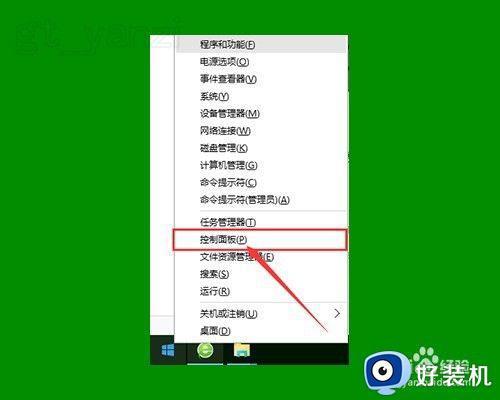
2.打开用户账户中的“更改用户账户控制设置”项。

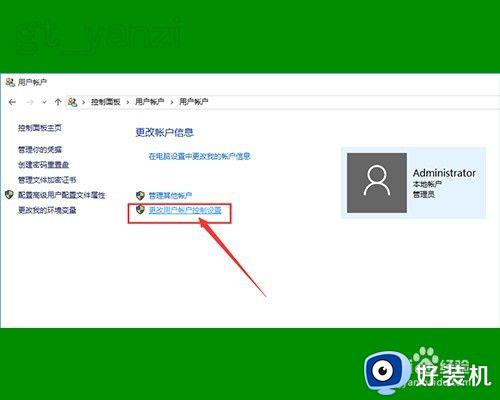
3.将滑块拖到最下面,点击确定,重启电脑。
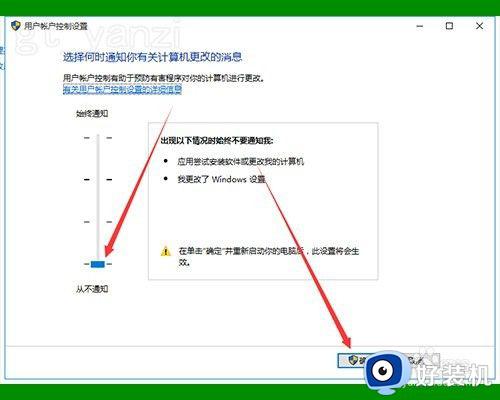
4.如仍无作用,继续下面的操作。
右击桌面上“此电脑”图标,点击“管理”选项。打开“计算机管理”窗口。
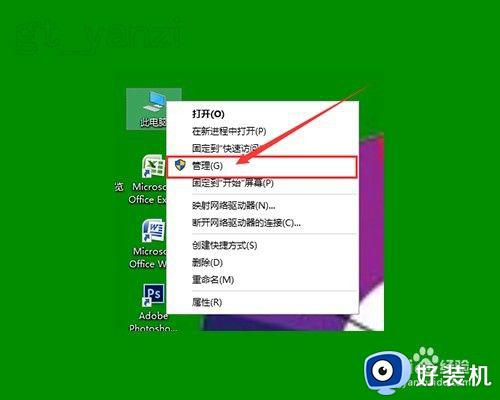
5.双击左侧“本地用户和组”选项,并点击下面的“用户”选项。
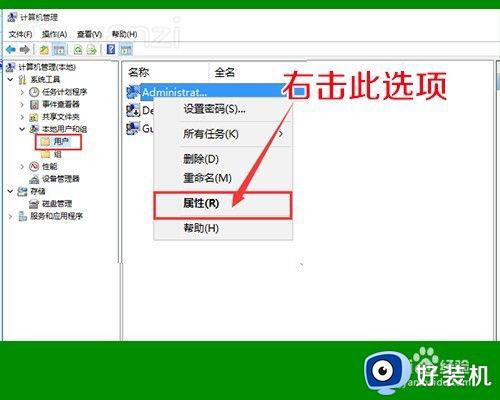
6.右击右侧的“Administrator”项,点击属性。
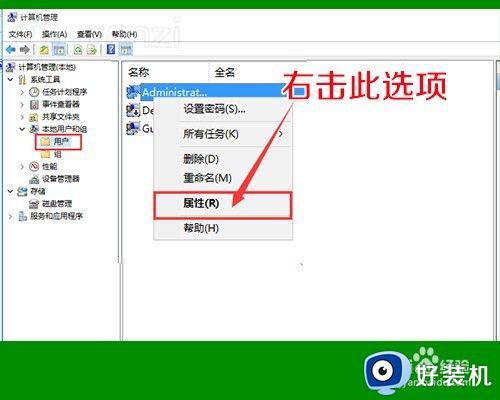
7.在打开的窗口中,将“账户已禁用”前面的勾去掉,确定退出。
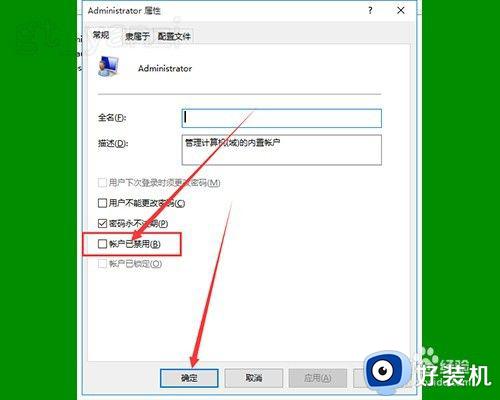
8.再看一下桌面图标上的小盾牌就不见了。
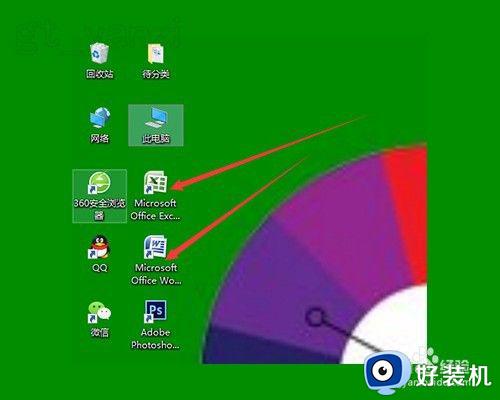
以上就是关于win10右下角去掉盾牌设置方法的全部内容,如果你也有相同需要的话,可以按照上面的方法来操作就可以了,希望能够对大家有所帮助。
win10右下角去掉盾牌设置方法 win10右下角盾牌怎么去掉相关教程
- win10任务栏里盾牌图标怎么去掉 win10任务栏右下角盾牌如何去掉
- win10家庭版去除图标盾牌的方法 win10家庭版软件右下角有个盾牌怎么去掉
- 正确去除win10右下角盾牌图标方法 win10右下角盾牌图标怎么去掉
- 如何除去win10图标盾牌 怎么去掉win10图标盾牌
- 怎么关闭win10快捷方式右下角的盾牌 win10如何去掉快捷方式上的小盾牌
- win10如何删除桌面图标右下角小盾牌 win10图标右下角盾牌怎么去掉
- 怎么隐藏win10右下角盾牌图标 win10右下角盾牌图标怎么取消
- wwin10如何去掉盾牌 win10的小盾牌怎么去掉
- 在win10下软件图标上有盾牌如何去除
- 去除win10桌面小盾牌设置方法 win10桌面小盾牌怎么去掉
- win10拼音打字没有预选框怎么办 win10微软拼音打字没有选字框修复方法
- win10你的电脑不能投影到其他屏幕怎么回事 win10电脑提示你的电脑不能投影到其他屏幕如何处理
- win10任务栏没反应怎么办 win10任务栏无响应如何修复
- win10频繁断网重启才能连上怎么回事?win10老是断网需重启如何解决
- win10批量卸载字体的步骤 win10如何批量卸载字体
- win10配置在哪里看 win10配置怎么看
win10教程推荐
- 1 win10亮度调节失效怎么办 win10亮度调节没有反应处理方法
- 2 win10屏幕分辨率被锁定了怎么解除 win10电脑屏幕分辨率被锁定解决方法
- 3 win10怎么看电脑配置和型号 电脑windows10在哪里看配置
- 4 win10内存16g可用8g怎么办 win10内存16g显示只有8g可用完美解决方法
- 5 win10的ipv4怎么设置地址 win10如何设置ipv4地址
- 6 苹果电脑双系统win10启动不了怎么办 苹果双系统进不去win10系统处理方法
- 7 win10更换系统盘如何设置 win10电脑怎么更换系统盘
- 8 win10输入法没了语言栏也消失了怎么回事 win10输入法语言栏不见了如何解决
- 9 win10资源管理器卡死无响应怎么办 win10资源管理器未响应死机处理方法
- 10 win10没有自带游戏怎么办 win10系统自带游戏隐藏了的解决办法
